![]()
När Twitter nu låter användarna schemalägga tweets från Twitter självt är behovet av att skaffa ett tredjepartsverktyg eller plugin eller till och med betala för en tjänst för schemaläggning av tweets nu nere på noll. Det finns visserligen bra och användbara Twitter-appar, men nu när huvudsidan äntligen lägger till schemaläggning behöver du inte göra något extra.
Så, hur schemalägger du tweets på Twitter? Det tar bara några få steg! Se bara till att du har ett konto och alla dina inloggningsuppgifter till hands, för det här kommer inte att ta lång tid!
Här är en snabbguide för att schemalägga tweets via Twitter-appen:
- Öppna Twitter-appen på din Android- eller iOS-telefon och se till att du är inloggad på rätt konto.
- Typ in din tweet och lägg till media som bild, video, gifs, emojis eller skapa en omröstning, precis som du normalt skulle göra för vilken tweet som helst.

- Klicka på ikonen för kalender/klocka (inringad i rött) för att öppna planeringsalternativen.
- Inställ datum och tid enligt dina önskemål samt tidszon, ett praktiskt alternativ om du behöver ta reda på olika tider runt om i världen. (Som standard ser det ut som om Twitter ställer in en tweet för exakt fem dagar framåt.)

- Färdigt! Tryck på bekräfta uppe till höger och din tweet är schemalagd.
Och en guide för att schemalägga tweets via Twitter.com:
- Öppna twitter.com på webben eller på din telefon via mobilwebbläsaren och se till att du är inloggad på rätt konto.
- Typ in din tweet och lägg till media som bild, video, gifs, emojis eller skapa en omröstning, precis som du normalt skulle göra för vilken tweet som helst.
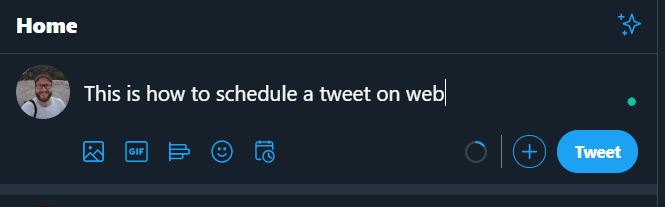
- Klicka på ikonen för kalender/klocka för att öppna schemaläggningsalternativen.
- Inställ datum och tid som du vill ha, samt tidszon, ett praktiskt alternativ om du behöver räkna ut olika tider i världen. (Som standard ser det ut som om Twitter ställer in en tweet för exakt fem dagar framåt.)

- Färdigt! Tryck på bekräfta uppe till höger och din tweet är schemalagd.
(Obs: Jag använder Twitter i mörkt läge på webben, men bara i appen på kvällarna. Mer information om mörkt läge i allmänhet, med anledningar till varför du vill prova det eller inte.)
Så är det! Om du nu letar efter fler appar som tar ett annat grepp om Twitter har vi allt du behöver. Här är de 10 bästa Twitter-apparna för Android, inklusive Fenix 2, Owly och Plume.